Kaip geriau tvarkyti ir tobulinti "Amazon" rekomendacijas

Kaip didžiausia pasaulyje mažmenininkė, "Amazon" turi daugybę būdų, kaip išplėsti savo sąskaitą. Vienas veiksmingas dalykas, kurį galite padaryti su savo paskyra, pagerins apsipirkimo patirtį, pateikiant geresnes rekomendacijas.
Akivaizdu, kad jūsų "Amazon" paskyra yra daug. Jei užsisakote daugybę daiktų, galbūt turėsite didelę užsakymų istoriją, kurią, kaip parodyta, galima geriau valdyti. Jūs taip pat esate naudingas, jei esate "Kindle" savininkas, o tai kur kas lengviau, kai jūs žinote, kur ir kaip tai padaryti svetainėje. Jūs tvarkote savo įrenginius, turinį ir kitas svarbias funkcijas, pvz., Galite atšaukti savo paskyros įrenginių įgaliojimus.
Kitas Amazonės pirkimo aspektas yra rekomendacijos, kurios yra pagrįstos įsigytais daiktais . Šiandien mes norime šiek tiek pakalbėti apie rekomendacijų pirkimą, paaiškinti, kaip jie veikia, ir, žinoma, kaip juos tobulinti.
Jūsų rekomendacijų gerinimas
"Jūsų rekomendacijas" galima rasti meniu "Jūsų paskyra".
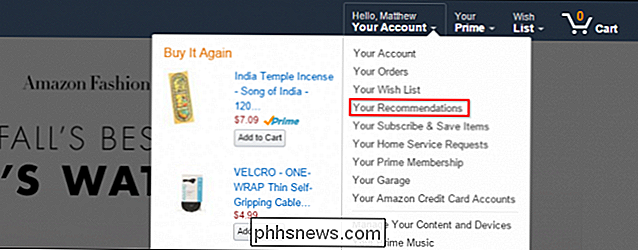
Kaip jau minėjome, "Jūsų paskyros" meniu yra gana įstrigęs, turintis daug variantų.
Greičiausiai bus paprašyta prisijungti, kai bandysite pasiekti savo paskyrą.
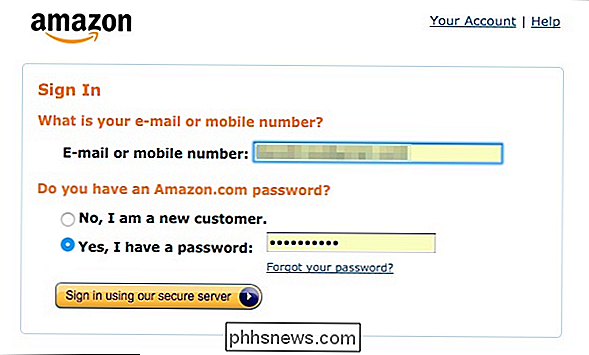
Viršutinėje eilutėje pamatysite galimybės pamatyti, kas jums rekomenduojama, galimybė tobulinti šias rekomendacijas, be kitų parinkčių.

Jūsų rekomendacijų puslapyje bus apibendrinta jūsų sąskaita, įskaitant vertingą informaciją, pvz., kiek jūsų užsakytų daiktų, dovanų kortelės balansą ir dar daugiau.
Kai spustelėsime nuorodą "Rekomenduojama tau", pamatysite rekomendacijas, sukurtas pagal jau turimus elementus. Galite patobulinti rekomendacijas iš šio puslapio, įvertinę jas arba spustelėję "Nesvarbu", taip pat pažymėkite laukelį šalia "Mano nuosavybė".
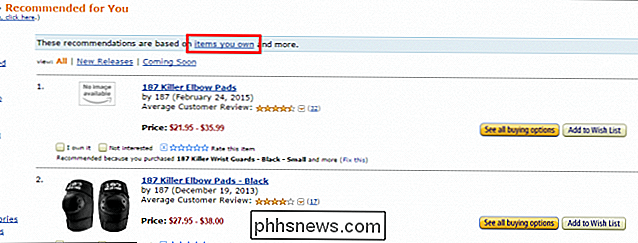
Jei matote elementus savo rekomendacijose, su kuriomis nesutinkate , tada tai pakankamai lengva išspręsti, paspaudę nuorodą "Nustatyti šią" apačioje.
Tada pasirodys langas, leidžiantis jums dalyvauti kiekvienoje rekomenduojamoje rekomendacijoje. Galite spustelėti laukelį "Nesuinteresuoti", įvertinti, taip pat peržiūrėkite elementus, kuriems rekomendacija pagrįsta. Tada galėsite pasakyti "Amazon" nenaudoti jų būsimoms rekomendacijoms, taip pat pažymėti jas dovanomis arba įvertinti.
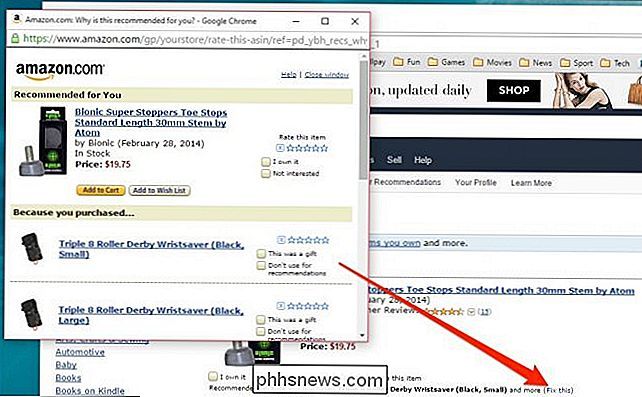
Paspauskite ant nuorodos "Rekomenduojami elementai" rekomenduojamame puslapyje, galite "patikslinti savo rekomendacijas įvertinsite juos arba pakeisite langelius. "Vėlgi galite įvertinti elementą, pažymėti jį kaip dovaną arba visiškai pašalinti jį iš rekomendacijų.
Kairėje pusėje yra" redaguoti kolekciją ", įskaitant tiesioginius vaizdo įrašus elementai, pažymėti kaip priklausantys, ir dar daugiau.
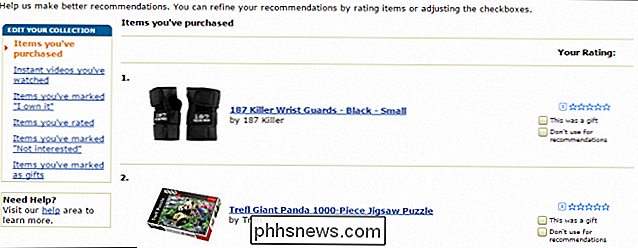
Pastaba: šis puslapis yra tas pats, kurį pamatysite taip, tarsi spustelėjote nuorodą "patobulinti savo rekomendacijas".
Atliekant šiuos veiksmus priklausomiems ir rekomenduojamiems elementams Ilgas kelias į tobulinimą, kurį Amazon pristato jums ateityje.
Kol mes esame apskritai netoli, norime atkreipti dėmesį į kitą svarbią jūsų profilyje pasirinktą parinktį, nuorodą "Jūsų naršymo istorija". Jei nenorite, kad neseniai peržiūrėti elementai būtų rodomi prisijungdami prie "Amazon" paskyros, galite išjungti naršymo istoriją spustelėdami rodyklę "Tvarkyti istoriją".
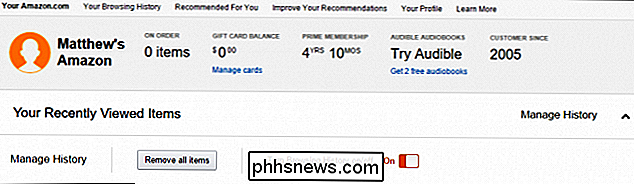
Taip pat galite ištrinti visus elementus iš savo peržiūrėti daiktų istoriją, taip užtikrinant, kad viskas, ką praeityje pažvelgėte, ateityje nebus rodomas svetainėje.
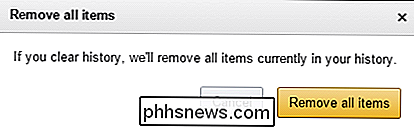
Tai ypač naudinga, jei nenorite, kad kiti sužinotų, ką lankėtės. pvz., jei įsigijote dovaną ir nenorite, kad "Amazon" sugadintų netikėtumą.
Tikimės, kad įvertinę daiktus arba pašalindami juos iš savo rekomendacijų, galite geriau tobulinti "Amazon" apsipirkimo patirtį. Tikimės, kad jis neleis pasirodyti elementų, kurie yra nereikšmingi ar neįdomūs jums.
Jei turite klausimų ar komentarų, kuriuos norėtumėte prisidėti, palikite savo atsiliepimus mūsų diskusijų forume.

Kur mano "Outlook PST" duomenų failai, ir kaip juos perkelti kažkur kitur?
Dauguma žmonių žino, kad "Outlook" saugo el. Laiškus kiekvienai paskyrai asmeninio stalo saugojimo (PST) byloje, bet išsiaiškinti, kur tas failas yra, priklauso nuo to, kokią "Outlook" versiją naudojate. Čia "Outlook" saugo failus ir kaip jas galite perkelti, jei jums reikia. "Outlook" vis dar yra vienas iš geriausių "Windows" darbalaukio el.

Kaip pakeisti "SkyBell HD Doorbell" šviesos diodų spalvą
Gana retai, kai įrenginiai leidžia jums pakeisti jų šviesos diodų šviesos spalvą, tačiau galite naudoti "SkyBell HD" vaizdo dėžutę. Štai kaip tai padaryti. Pagal numatytuosius nustatymus "SkyBell HD" šviesos diodų šviesos diodų spalva yra žalia, kuri šiuo atveju iš tiesų yra praktinė spalva (žalia reiškia "eiti", taigi eiti į priekį ir skambės varnele .



